Berichtseinstellungen
Berichtseinstellungen
Der Dialog für die Berichtseinstellungen ist im Menü „Bericht>Optionen...” verfügbar. Der Dialog hat drei Seiten.
Im ersten Tab können Sie die allgemeinen Einstellungen für den Bericht sehen:
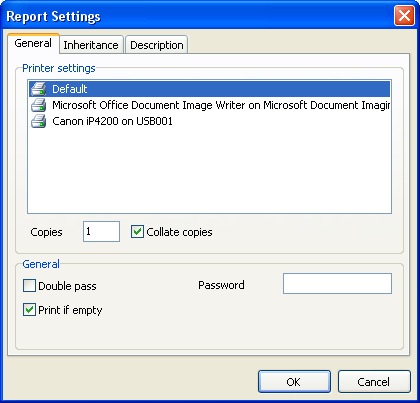
Sie können einen Bericht an einen der im System installierten Drucker binden. Das bedeutet, dass der ausgewählte Drucker der Standarddrucker beim Drucken dieses Berichts wird. Dies kann nützlich sein, wenn es mehrere verschiedene Drucker im System gibt; z.B. können Textdokumente an monochrome Drucker gebunden werden, während Dokumente mit Grafiken an farbfähige Drucker gebunden werden. „Standard“ ist in den Druckereinstellungen aufgeführt - wenn dies ausgewählt ist, wird der Bericht nicht an einen bestimmten Drucker gebunden, sondern auf dem Standarddrucker des Systems gedruckt.
Sie können auch die Anzahl der zu druckenden Berichtskopien festlegen und ob die Ausgabe sortiert werden soll. Der in diesem Dialog festgelegte Wert wird im „Drucken“-Dialog angezeigt, wenn der Bericht gedruckt wird.
Wenn das Kontrollkästchen „Doppeldurchlauf“ aktiviert ist, wird die Berichtserstellung in zwei Schritten durchgeführt. Während des ersten Durchlaufs wird ein Entwurf des Berichts erstellt und in Seiten unterteilt, ist jedoch nicht zur Vorschau verfügbar. Im zweiten Durchlauf wird der Entwurf des Berichts in einen Standardbericht umgewandelt, der dann im Vorschau-Stream gespeichert wird.
Warum sind zwei Durchläufe notwendig? Diese Option wird hauptsächlich in Fällen verwendet, in denen ein Bericht Zugriff auf die Gesamtzahl der Seiten im Bericht benötigt, d.h. zur Verwendung als „Seite 1 von 15“. Die Gesamtzahl der Seiten wird während des ersten Durchlaufs berechnet und über die Systemvariable „TOTALPAGES“ bereitgestellt. Der häufigste Fehler besteht darin, zu versuchen, diese Variable in einem Ein-Durchlauf-Bericht zu verwenden, wenn die Variable 0 zurückgibt.
Ein weiterer Verwendungszweck für zwei Durchläufe besteht darin, einige Berechnungen im ersten Durchlauf durchzuführen und die Ergebnisse im zweiten Durchlauf anzuzeigen. Zum Beispiel, wenn eine Summe in einem Gruppenheader anstelle im üblichen Gruppenfooter angezeigt werden soll. Berechnungen dieser Art werden durch das Schreiben von Berichtsskriptcode im Ereignis „OnBeforePrint“ eines Objekts erreicht.
Der dritte Tab des Dialogs ermöglicht es Ihnen, beschreibende Eigenschaften für den Bericht festzulegen:
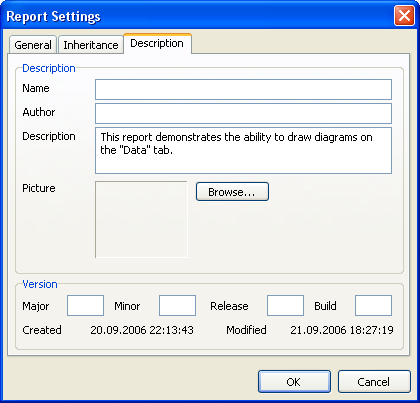
Alle Felder auf dieser Seite dienen nur Informationszwecken und sind nicht druckbar.